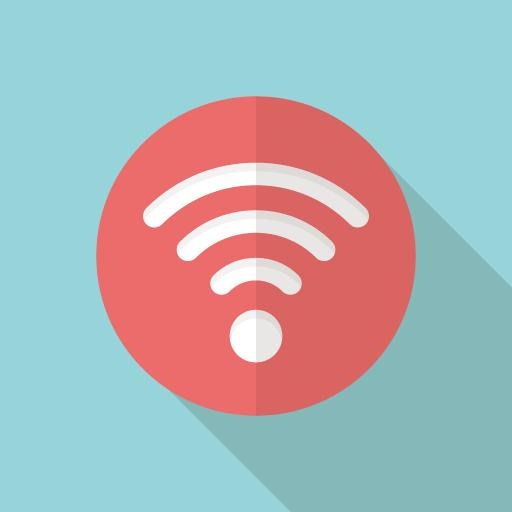https://swiperjs.com/
Swiper - The Most Modern Mobile Touch Slider
Swiper is the most modern free mobile touch slider with hardware accelerated transitions and amazing native behavior.
swiperjs.com
코드정리 사이트
자주쓰는 옵션
let swiper = new Swiper('#id', {
slidesPerView : 보여질 개수,
spaceBetween : 아이템 사이 간격,
slidesPerGroup : 한번에 슬라이딩될 개수,
centeredSlides: true, //센터모드
threshold:100, //마우스 스와이프 민감도
autoplay:{
delay: 2500, // 시간 설정
disableOnInteraction: false, // false-스와이프 후 자동 재생
loop: 무한반복 할지말지,
},
navigation: {
nextEl: ".swiper-button-next",
prevEl: ".swiper-button-prev",
},
pagination : { // 페이저 버튼 사용자 설정
el : '.pagination', // 페이저 버튼을 담을 태그 설정
clickable : true, // 버튼 클릭 여부
type : 'bullets', // 버튼 모양 결정 "bullets", "fraction"
renderBullet : function (index, className) { // className이 기본값이 들어가게 필수 설정
return '<a href="#" class="' + className + '">' + (index + 1) + '</a>'
},
renderFraction: function (currentClass, totalClass) { // type이 fraction일 때 사용
return '<span class="' + currentClass + '"></span>' + '<span class="' + totalClass + '"></span>';
}
},
scrollbar:{
el : '선택자',
draggable: 스크롤바 이동으로 스와이프가 가능하게 할지,
dragSize: 스크롤바 크기,
},
a11y: { // 웹접근성
enabled: true,
prevSlideMessage: '이전 슬라이드',
nextSlideMessage: '다음 슬라이드',
slideLabelMessage: '총 {{slidesLength}}장의 슬라이드 중 {{index}}번 슬라이드 입니다.',
},
breakpoints:{
280: {
//280px 이하의 크기에서 옵션 값
},
768 : {
//768px 이하의 크기에서 옵션 값
},
1024 : {
//1024px 이하의 크기에서 옵션 값
}
}
})추가옵션
freeMode : false, // 슬라이드 넘길 때 위치 고정 여부 autoHeight : true, // 현재 활성 슬라이드높이 맞게 높이조정 a11y : false, // 접근성 매개변수(접근성 관련 대체 텍스트 설정이 가능) resistance : false, // 슬라이드 터치 저항 여부 slideToClickedSlide : true, // 해당 슬라이드 클릭시 슬라이드 위치로 이동 allowTouchMove : true, // (false-스와이핑안됨)버튼으로만 슬라이드 조작이 가능 watchOverflow : true // 슬라이드가 1개 일 때 pager, button 숨김 여부 설정 slidesOffsetBefore : number, // 슬라이드 시작 부분 여백 slidesOffsetAfter : number,
초기화 설정
초기화 설정 방법은 2가지가 있다. swiper가 초기화 될 때, 초기화 된 후 설정을 할 수가 있다.
on을 매개 변수로 전달 할 시에 swiper가 생성될 때 즉 초기화 될 때 설정을 해줄 수가 있고 다른 방법으로 아래 코드처럼 따로 사용 시에는 swiper가 이미 만들어지고 나서 동작하기 때문에 초기화 된 후 동작한다.
초기화 설정과 관련하여 수많은 설정이 있기 때문에 아래 참고사이트에서 필요한 부분을 찾아서 사용하는 것이 좋다.
// 매개 변수로 사용시 swiper가 초기화 될 때 동작합니다. var mySwiper = new Swiper('.swiper-container', { on : { init : function () { console.log('swiper 초기화 될때 실행'); }, imagesReady : function () { // 모든 내부 이미지가 로드 된 직후 이벤트가 시작됩니다. console.log('슬라이드 이미지 로드 후 실행'); }, }, }; // swiper가 초기화 된 후 동작합니다. var mySwiper = new Swiper('.swiper-container', { // ... }; mySwiper.on('init', function () { console.log('slide가 초기화 설정을 마친 후 실행'); });
반응형 설정
swiper는 breakpoints라는 객체로 반응형 설정이 가능합니다. 아래 설정은 브라우저의 가로 크기가 768px 이하 일 때 동작하는 예시입니다.
breakpoints : { // 반응형 설정이 가능 width값으로 조정 768 : { slidesPerView : 1, }, }, //5.3.0부터 "비율"(너비 / 높이)로 설정이 가능해졌습니다. var swiper = new Swiper('.swiper-container', { slidesPerView: 1, spaceBetween: 10, breakpoints: { '@0.75': { slidesPerView: 2, spaceBetween: 20, }, '@1.00': { slidesPerView: 3, spaceBetween: 40, }, '@1.50': { slidesPerView: 4, spaceBetween: 50, }, } });
메소드
swiper이름.메소드() 형식으로 사용할 수 있다.
// ex) mySlider.autoplay.start() .slideTo(index, speed, runCallbacks) // 해당 슬라이드로 이동 .slidePrev(index, speed, runCallbacks) // 이전 슬라이드로 이동 .slideNext(index, speed, runCallbacks) // 다음 슬라이드로 이동 .autoplay.start(); // 자동 재생 시작 .autoplay.stop(); // 자동 재생 정지 .destroy() // 슬라이드 제거
다음 ,이전 슬라이드 미리 보기
//방법 1 var swiper = new Swiper('.m_swiper', { loop: true, loopFillGroupWithBlank: true, spaceBetween: 8, // 슬라이드 간격 slidesPerView: 1.08, // 한번에 보이는 슬라이드 갯수 centeredSlides: true, // 양쪽 미리보기 pagination: { el: '.swiper-pagination', type: 'fraction', }, }); //방법 2 slidesPerView: ‘auto’, .swiper slide {width: 93%} 로 가로값 강제하기
딜레이 없이 smooth 하게 이미지 넘기기
.swiper-wrapper { transition-timing-function: linear; } var swiper = new Swiper(".swiper", { loop: true, centeredSlides: true, speed: 7000, autoplay: { delay: 0, disableOnInteraction: false }, slidesPerView: 'auto', });
'[ Web 관련 ] > jQuery' 카테고리의 다른 글
| 텍스트 박스에 컬러피커 추가 MiniColors (0) | 2024.09.23 |
|---|---|
| 텍스트 네온/레인보우 효과 (0) | 2023.11.19 |
| ◈ 체크박스 이벤트 바인딩, 속성 추가 (addEventListener) (0) | 2023.03.05 |
| jquery data- 사용하기 (0) | 2023.02.27 |
| jQuery bind(), unbind(), on(), off() 이벤트 등록 및 해제 (0) | 2023.02.10 |